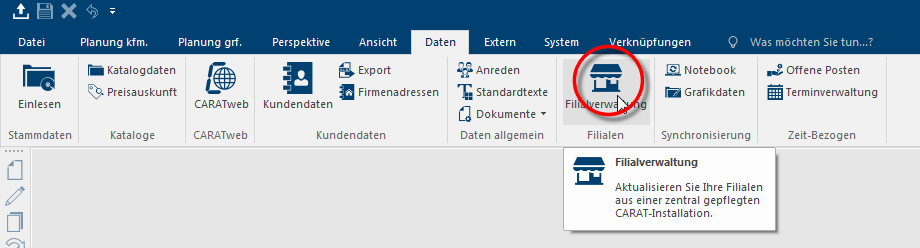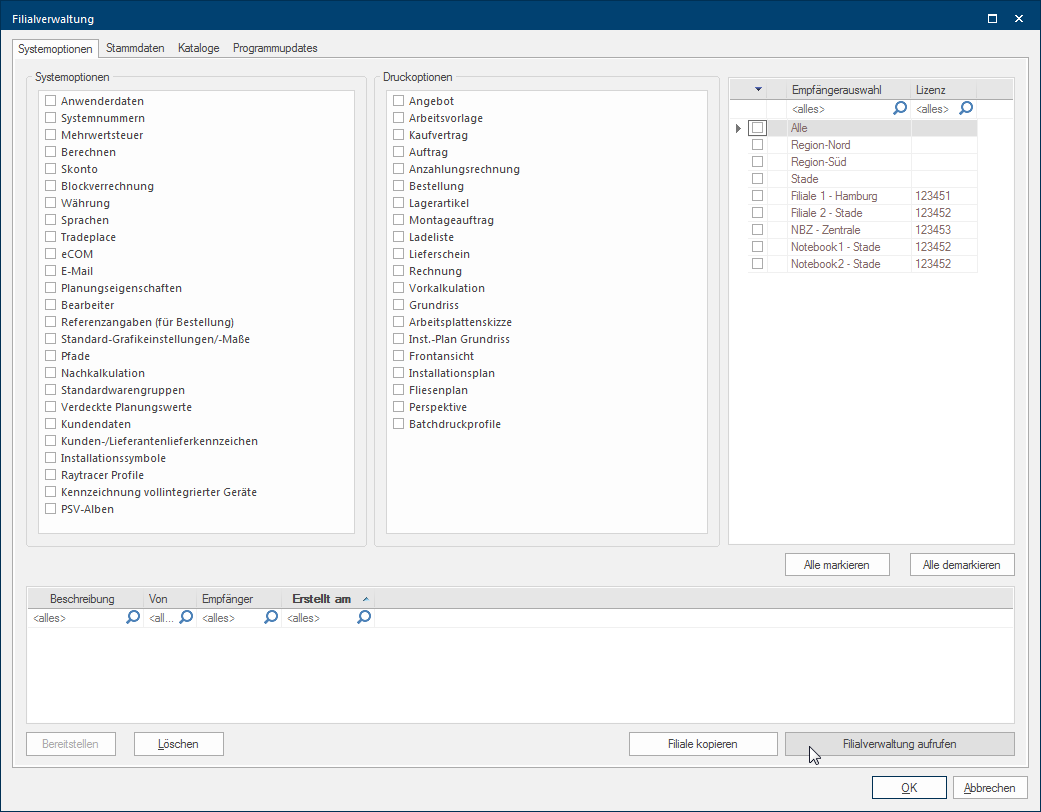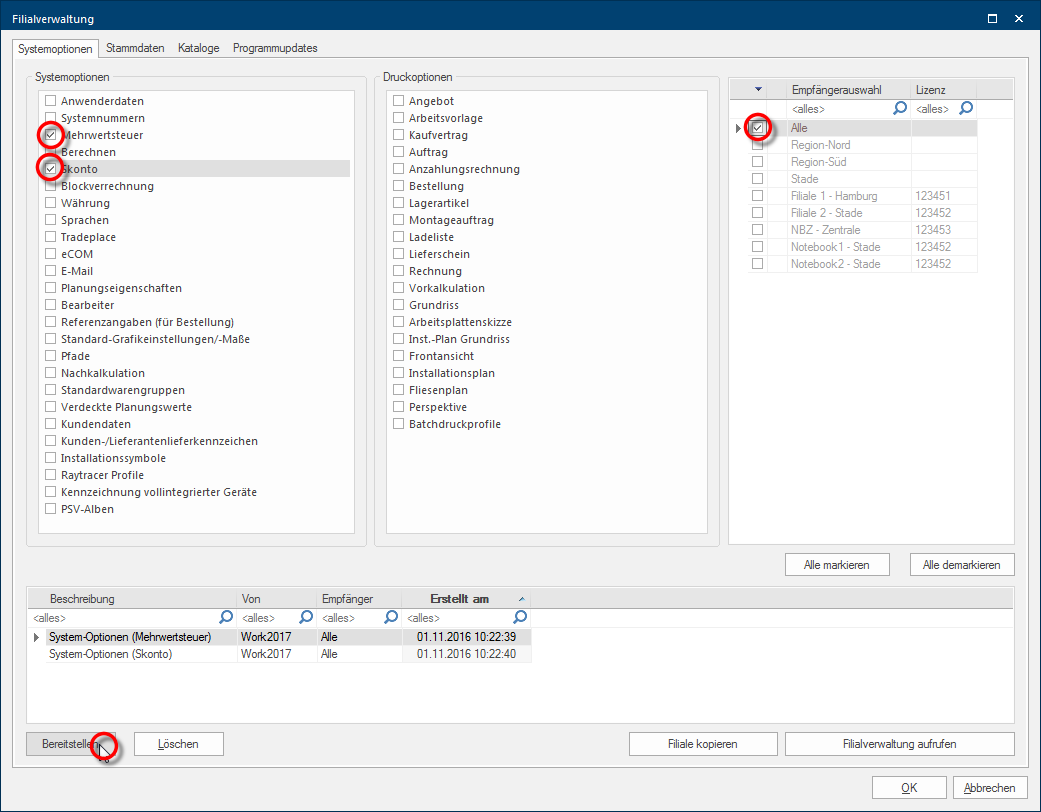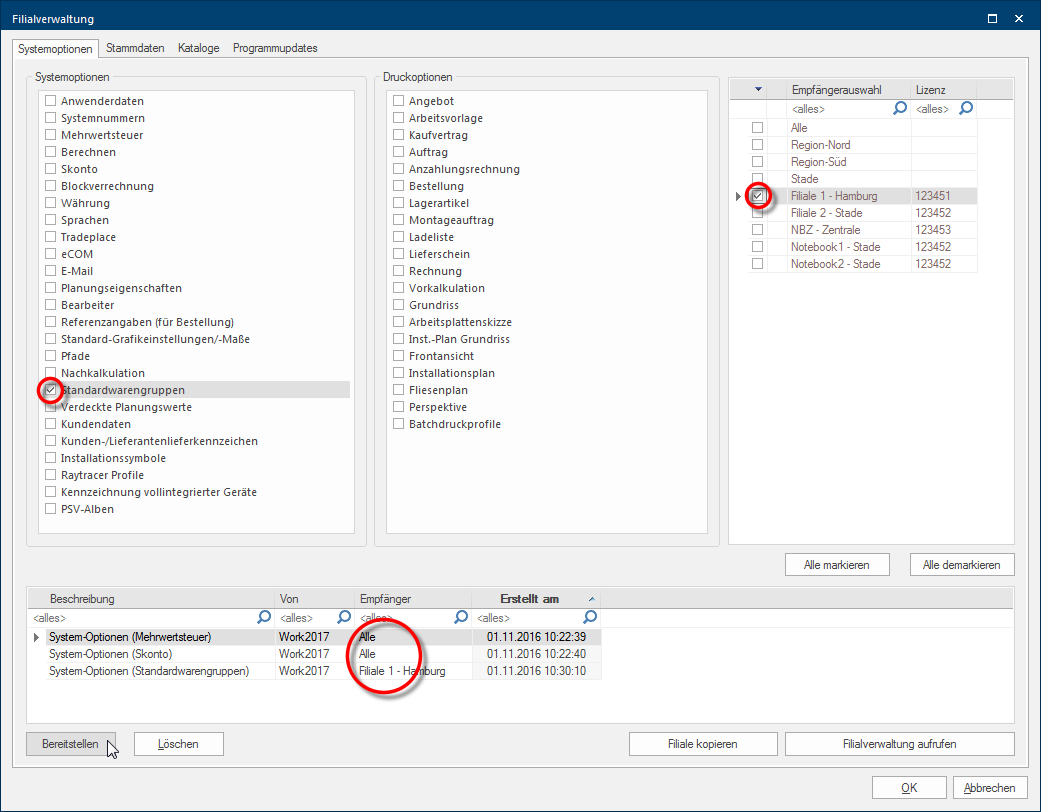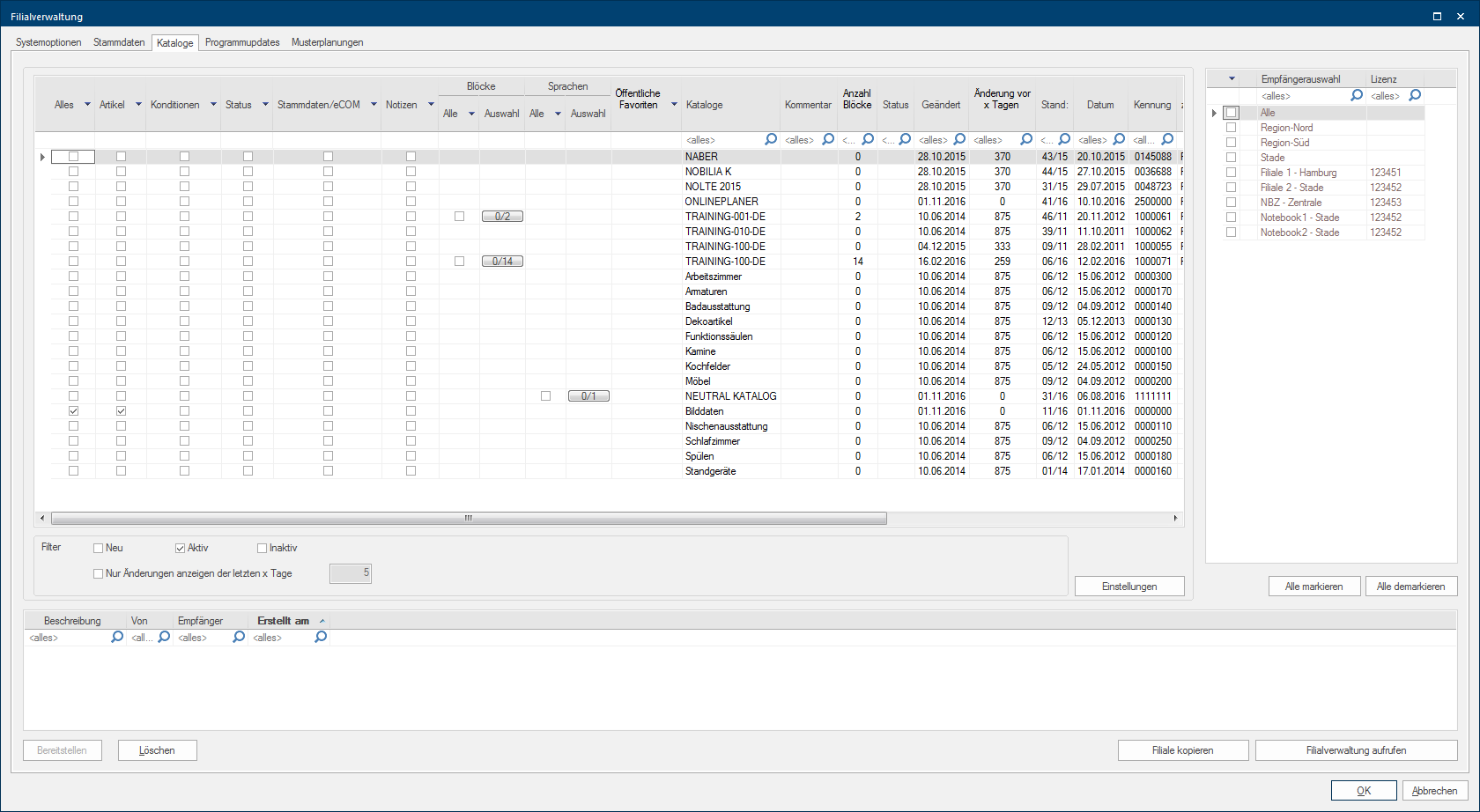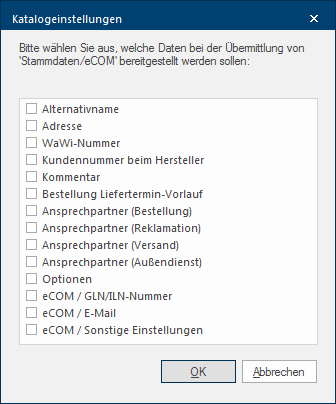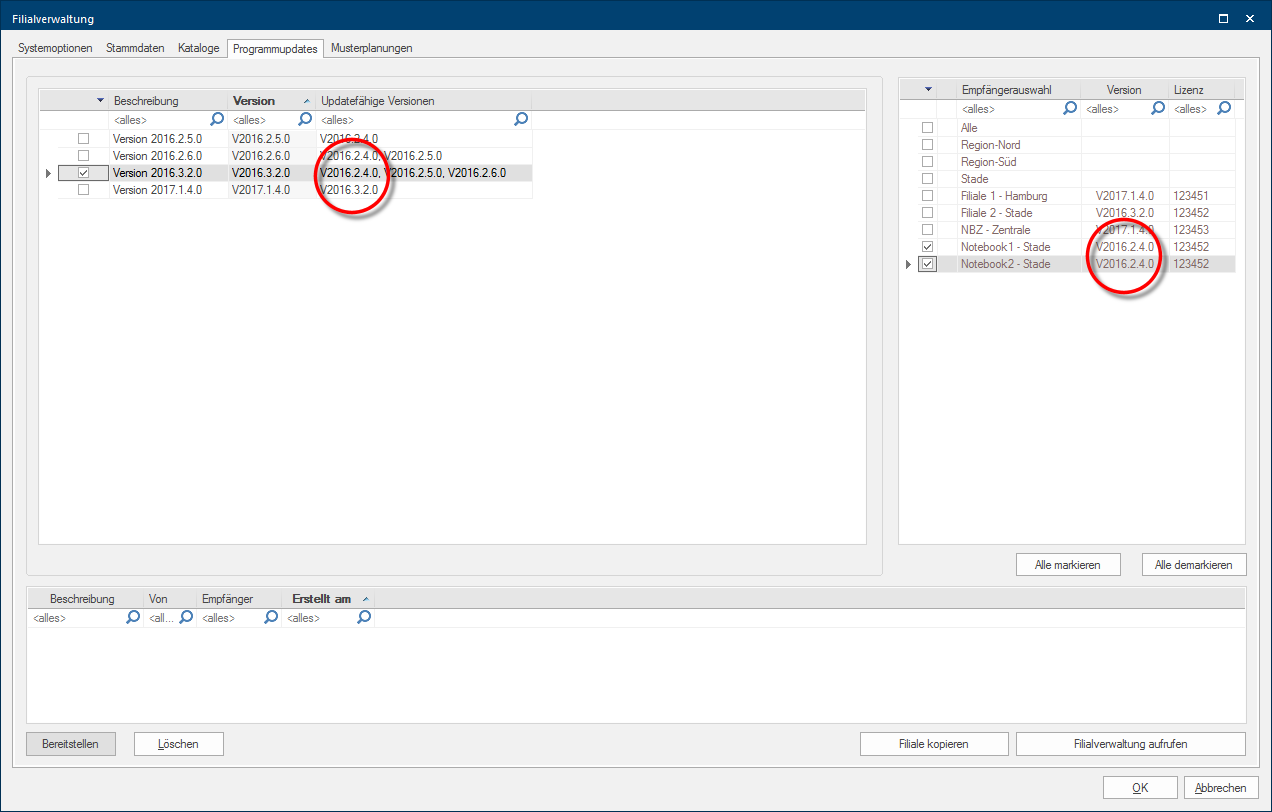Fournir les données.
La boîte de dialogue On appelle dialogue, fenêtre de dialogue ou champ de dialogue, des fenêtres spéciales dans des applications informatiques. Les fenêtres de dialogues sont affichées dans différentes situations lors de l´application pour réclamer l´insertion de certaines entrées ou confirmations de l´utilisateur. de mise à disposition de l'administration de la succursale est disponible pour la mise à disposition des données. Vous pouvez utiliser cette boîte de dialogue pour l´envoi des paquets de données des options Le mot option (du latin: optio =volonté libre) désigne dans l´informatique une possibilité de choix. Dans notre cas, il s´agit toujours des champs de sélection ronds. système, des données de base, de catalogue, des mises à jour du programme et de la planification des modèles (visibles uniquement pour une licence avec le module 2M) pour un ou plusieurs destinataires (filiales) ou des groupes de destinataires entiers pour l'envoi.
Ouvrir le dialogue de préparation des données de la gestion des filiales de cette façon.
Vous ouvrez le dialogue de la gestion des filiales en cliquant Si rien de contraire n´est indiqué, appuyez la touche gauche de la souris une fois rapidement. Cliquer a pour effet de sélectionner un objet ou - par ex. si vous cliquez sur un bouton - l´exécution de l´action indiquée (par ex. OK, annuler, appliquer, quitter etc.). sur l´icône de Gestion filiales dans l'onglet Certaines fenêtres de dialogue sont tellement vastes que les fonctions sont partagées dans des sous-domaines. Ces sous-domaines sont habituellement affichés dans la partie supérieure du dialogue et peuvent être atteints par un clic sur le texte correspondant. Données du ruban de menu.
Dès que la gestion des filiales a été démarrée, le dialogue de préparation des données apparaît, dans lequel vous pouvez préparer les paquets de données pour l´envoi.
Les données sont toujours fournies selon le même modèle:
- Choix de l´onglet nécessaire Options système, Données de base, Catalogues ou Mises à jour programme (visibles uniquement pour une licence avec le module 2M).
- Choix des données nécessaires de l´onglet sélectionné.
- Choix des Destinataires auxquels les données sélectionnées doivent être envoyées.
- Préparation des données sélectionnées pour l´envoi.
Ci-après, vous obtiendrez un aperçu des données qui peuvent être envoyées via la gestion des filiales.
Par exemple, pour envoyer les paramètres de TVA et de remise à tous les destinataires, sélectionnez en premier les options système pour la TVA et la remise. Activez ensuite le groupe de destinataires Tous et cliquez sur le bouton Dans une fenêtre de dialogue, vous trouvez toujours un ou plusieurs boutons, qui peuvent être activés par un clic. Des actions typiques pour un bouton sont par ex. OK, annuler, appliquer. Les boutons sont toujours actionnés par un simple clic sur la touche gauche de la souris. Déployer. Les paquets de données sont ensuite générés pour les destinataires et répertoriés dans la liste d'envoi dans la partie inférieure du dialogue. Les paquets de données sont maintenant prêts à être envoyés.
Cependant, vous pouvez également fournir des paquets de données spécifiquement pour des destinataires individuels. Pour ce faire, sélectionnez simplement les paquets de données souhaités, puis les destinataires correspondants. Dans notre exemple, il y a maintenant trois paquets de données dans la liste d'envoi. Comme vous pouvez le voir, les paquets de données de TVA et de remise sont envoyés à tous les destinataires et le paquet de données de Groupes de la marchandise standard n'est envoyé qu'à un seul destinataire.
Vous pouvez voir à quelles filiales le paquet de données sera envoyé, dans la colonne Destinataire. Veuillez remarquer que pour chaque préparation de chaque paquet de données, une entrée est créée dans la liste d´envoi. Si vous avez par erreur préparé un paquet de données ou que vous n´en n´avez plus besoin, vous pouvez le marquer avec la touche gauche de la souris dans la liste d´envoi et le supprimer via le bouton Effacer.
Dans l´onglet Catalogue, dans la partie supérieure gauche, le choix des catalogues vous est affiché. En dessous du choix de catalogues, vous avez dans la partie Filtre, la possibilité de restreindre le choix des catalogues d´après vos désirs.
Les particularités du dialogue:
|
Colonne: |
Description: |
|---|---|
|
Tout |
Si vous activez/Désactivez cette case à cocher, toutes les options à sélectionner pour une version catalogue Vu les modifications durant une années d´un catalogue, il peut exister plusieurs variantes consécutives d´un catalogue. Ceci est appelé la version catalogue. seront automatiquement activée/Désactivée. |
|
Article |
Avec cette option, les données fondamentalement requises de la version de catalogue sélectionnée sont mises à disposition pour l'expédition. Ceci est toujours nécessaire si vous souhaitez envoyer une nouvelle version de catalogue pour la première fois ou si vous avez modifié ultérieurement les données d'article d'une version de catalogue, par exemple en saisissant des articles de la gamme principale. |
|
Condition |
Avec cette option, toutes les données de calcul ainsi que les pages de condition Les données de calcul pour tous les groupes d´articles et schémas de condition sont indiquées sur une page de conditions. La page de condition "standard" sert toujours pour le calcul de base. Vous pouvez par contre créer plusieurs pages de conditions pour répondre à des exigences spéciales. que vous avez créées sur l´onglet Groupes d´articles peuvent être préparées pour l´envoi à vos filiales. |
|
Statut |
Avec cette option, les entrées des parties Validité et Catalogue visible pour les groupes d´utilisateurs qui se trouvent sur l´onglet Catalogue seront préparées pour l´envoi à vos filiales. |
|
Données de base/e.COM |
Avec cette option, vous pouvez préparer et envoyer à vos filiales, les réglages des onglets Catalogue, e.COM et Calcul bloc. Sur les onglets Catalogue et e.COM se trouvent des paramétrages qui peuvent être dépendants de l´emplacement de la filiale. Par conséquent, veuillez noter l'explication suivante des paramètres du catalogue!
|
|
Notices |
Avec cette option, vous pouvez préparer les paramétrages des onglets Notices, et Catalogue-info. |
|
Blocs |
Avec cette option, les données bloc requises de la version des catalogues sélectionnée sont prêtes pour l´envoi. |
La boîte de dialogue Réglages catalogue peut être ouverte par le bouton Réglages. Par ce dialogue, vous avez la possibilité de désactiver différents champs pour la mise à disposition des onglets Données base/e.Com et ceci pour le cas que vous devez effectuer ces réglages individuellement dans vos filiales.
Sur l´onglet Mise à jour Programme, seules les versions du programme que vous pouvez envoyer à vos filiales, vous sont affichées. Pour ceci, d´une part dans la colonne Versions actualisables, les versions qui peuvent être actualisées avec la nouvelle version programme vous sont affichées. D´autre part, dans le choix du destinataire, la version actuelle de l´installation filiale, vous est affichée à titre de contrôle à côté de chaque destinataire.